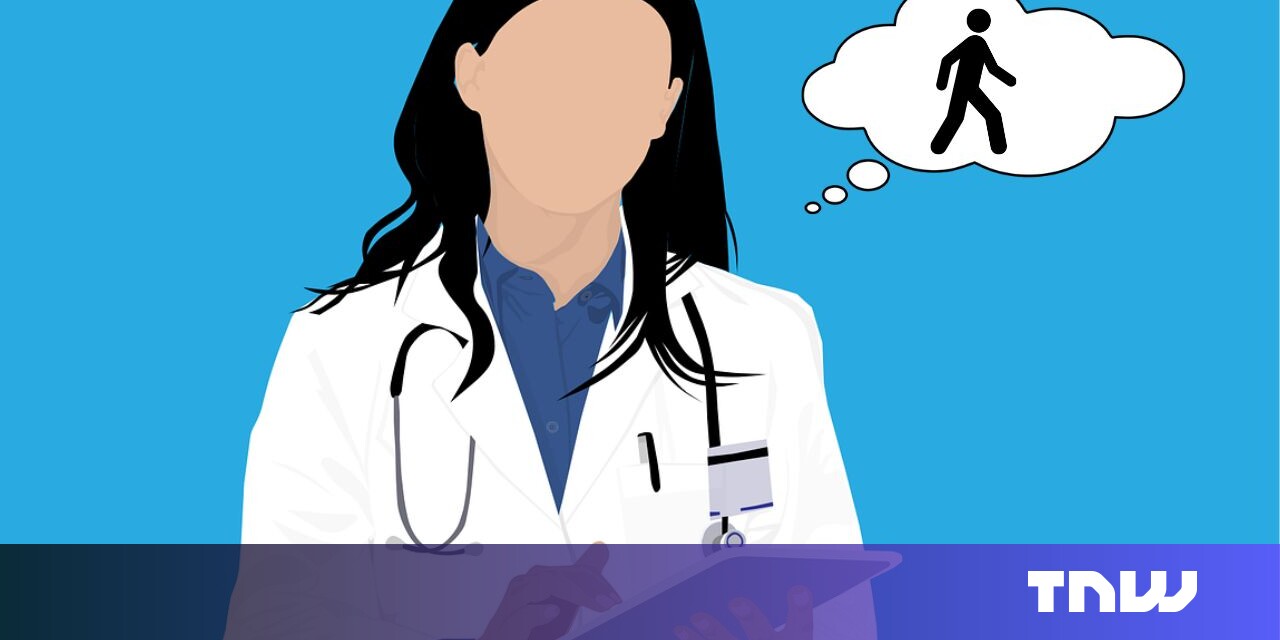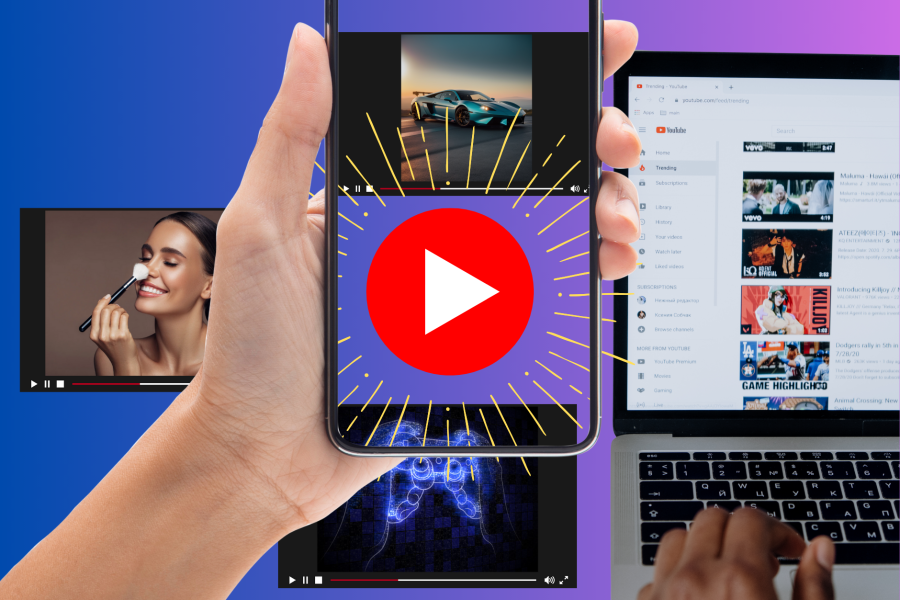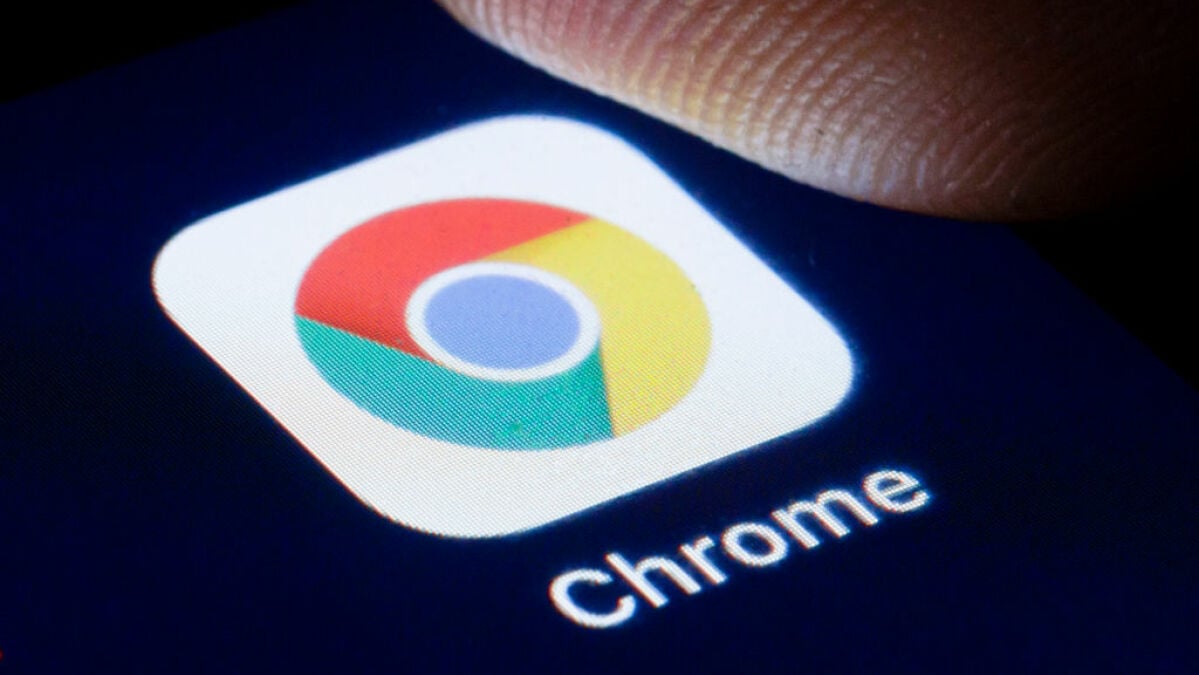Скрыть приложения iPhone всего за 3 простых шага
Вы можете удалить приложение с вашего домашнего экрана, не удаляя его с устройства.
“`html
Уберите беспорядок на экране вашего iPhone с помощью библиотеки приложений
📱 Ваш домашний экран iPhone переполнен слишком многими приложениями и играми? Поддерживать порядок может быть сложно, особенно если вы загружаете много приложений. Но не беспокойтесь, есть простое решение – библиотека приложений. 🧹
Компания Apple представила библиотеку приложений с выпуском iOS 14 в 2020 году. Эта функция организует приложения вашего iPhone по категориям, таким как Социальные и Развлечения, убирая их с домашнего экрана. Это как аккуратный файловый шкаф для ваших приложений, где каждая категория представляет собой отдельный ящик.
Но подождите! Прежде чем приступить к организации приложений, есть несколько вещей, которые вам стоит знать. Ваш iPhone решает, куда поместить приложения в каждой категории, и, к сожалению, вы не можете изменять их по своему усмотрению. Итак, давайте перейдем к тому, как скрыть приложения на вашем iPhone и получить доступ к библиотеке приложений. 📚
Скрытие приложений на вашем iPhone 🙈
- Нажмите и удерживайте приложение на домашнем экране, пока не появится меню.
- Нажмите «Удалить приложение».
- Наконец, нажмите «Удалить с домашнего экрана».
Вуаля! Приложение больше не отображается на вашем домашнем экране, но остается доступным в вашей библиотеке приложений. 🎉
- MWC 2024 Новинки технологий на свет!
- Apple отступает от отключения веб-приложений на домашнем экране в ЕС
- 🎧 Beats by Apple Разблокируйте потенциал звука с непобедимыми сделк...
Вы также можете быстро скрыть несколько приложений с помощью этого метода:
- Нажмите и удерживайте на не заполненной части домашнего экрана, пока ваши значки начнут трястись.
- Нажмите на минус на иконке каждого приложения, которое вы хотите скрыть.
- Нажмите «Удалить с домашнего экрана».
Повторяйте второй и третий шаги, пока не скроете все приложения, которые хотите скрыть. Затем нажмите «Готово» в правом верхнем углу.
Теперь, когда ваши приложения не находятся на домашнем экране, вам наверняка интересно, как к ним получить доступ. Не переживайте, есть несколько способов сделать это!
Как получить доступ к скрытым приложениям 🕵️♀️
Самый быстрый способ найти скрытое приложение – нажать «Поиск» возле нижней части домашнего экрана. Это активирует функцию поиска в Spotlight. Просто введите название приложения, которое вы ищете, и оно должно появиться над полем поиска. Просто и легко! 🕵️♂️
Кроме того, вы можете просто свайпнуть вправо на домашнем экране, пока не откроется библиотека приложений на последнем экране. Здесь вы можете просмотреть различные категории, в которые ваш iPhone организовал ваши приложения. Чтобы найти конкретное приложение, нажмите на строку поиска наверху экрана. Это как иметь парящего библиотекаря в вашем iPhone, готового достать ваши приложения в любое время, когда вам это понадобится! 📖
И слушайте, если вам не хватает какого-то приложения и вы хотите добавить его обратно на домашний экран, просто перейдите в библиотеку приложений, свайпнув вправо. Нажмите и удерживайте нужное приложение, а затем нажмите «Добавить на домашний экран». Это как встреча старого друга, который возвращает в вашу семью приложений! 🤗
Очистите свой домашний экран, не скрывая приложения 🏡
Если вы предпочитаете держать ваши приложения доступными на домашнем экране, но все же хотите поддерживать порядок, создание папок – ваш выбор. Это как создание маленьких сообществ для ваших приложений, где каждая папка представляет собой другое райончик. 🏘️
Вот как это можно сделать:
- Нажмите и удерживайте на не заполненной части домашнего экрана, пока ваши значки начнут трястись.
- Нажмите на приложение и перетащите его на другое приложение. Это создает серый квадрат вокруг двух приложений.
Нажав вне серого квадрата, вы можете вернуться на домашний экран, чтобы добавить больше приложений в свою папку. Когда закончите, нажмите «Готово» в правом верхнем углу домашнего экрана. Теперь ваши приложения аккуратно организованы в папки, и ваш домашний экран выглядит опрятным и красивым! 🌈
Для получения дополнительных советов и хитростей по iOS обязательно посетите эти полезные ресурсы:
- Следующий iPhone SE Может Украсть Эту Функцию у iPhone 15
- Добавление Двух Новых Игр в Apple Arcade
- Скачивание Фильмов на Netflix для Офлайн-просмотра
- Исправление Проблем Синхронизации Библиотек Apple Music
- Загадка Зеленых и Оранжевых Точек на Вашем iPhone
- Snap Объединяет Пользовательский Опыт с Spotlight
- Конкурент TikTok для YouTube Расширяется на 13 Рынков
- iOS 17.4: Какие Новые Функции Могут Появиться на Вашем iPhone
- iOS 17.3: Что Включено в Последнем Обновлении
- iOS 17: Информационный Шпаргалка по Последнему Обновлению Apple
“`
Итак, приступайте и очистите свой домашний экран iPhone! С библиотекой приложений и организацией папок у вас будет аккуратный и визуально приятный опыт каждый раз, когда вы разблокируете телефон. Поделитесь своими мыслями и советами с нами в комментариях ниже, и не забудьте нажать на эту кнопку “Поделиться”, чтобы помочь ваши друзьям-пользователям iPhone тоже освободиться от хлама в своей жизни! 📲💫